如何在 Android 上更改 Instagram 通知聲音

如果您想知道是否可以更改 Instagram 通知聲音,答案是肯定的。只需按照我們在此處提供的步驟操作即可。
除非您正在觀看視頻播客或尋找音樂,否則您很可能大部分時間都在關閉屏幕的情況下使用 Spotify。連接耳機,按下播放鍵,將手機放入口袋,盡情享受吧。出於某種原因,一些用戶不能說同樣的話,因為當Android上的屏幕關閉時 Spotify 會停止播放。這是一個主要問題,我們將其歸咎於某些 Android 皮膚的激進進程終止性質。幸運的是,一切都有解決方案。
如果您在 Android 上也遇到後台播放問題,請檢查我們在下面列出的步驟。
目錄:
屏幕關閉時如何繼續播放 Spotify?
1.允許後台活動
在我們開始對說明進行故障排除之前,我們需要您檢查您的離線曲目。如果您播放從您的資料庫下載的音樂,請確保您的離線播放列表已更新。連接到 Wi-Fi 並打開 Spotify,以便它可以更新曲目。此外,請確保 Spotify 沒有在同一帳戶下的其他設備上播放音樂。
如果問題仍然存在,我們需要檢查後台活動權限。許多原始設備製造商(OneUI 和 MIUI 在這一領域有點臭名昭著)傾向於取消不活躍使用的應用程序的後台活動。在這種情況下,當您的設備處於空閒狀態並且系統可能會停止它以節省電池時,Spotify 在後台工作。
為確保 Spotify 可以在後台運行,您需要找到解決系統設置的方法並授予 Spotify 權限,以便它可以在後台自由運行。
以下是在 Android 上允許 Spotify 後台活動的方法:
2.禁用電池優化
更進一步,您可以完全禁用 Spotify 的電池優化。這可能會導致更高的電池消耗,但您肯定會避免在屏幕關閉時出現更多播放問題。
以下是在 Android 上禁用 Spotify 電池優化的方法:
您還可以將應用程序鎖定在“最近”中。只需打開 Spotify,展開“最近”,然後點擊 Spotify 旁邊的掛鎖圖標即可將應用程序鎖定在 RAM 中,這樣它就不會在您關閉屏幕後關閉。
3. 從 Spotify 清除本地數據
您可以嘗試的下一件事是通過清除所有本地數據來重置 Spotify。請記住,此操作將刪除您所有的本地庫(下載的播放列表、曲目和播客劇集),因此您需要再次重新下載它們。除此之外,這應該可以解決由應用程序中的數據損壞引起的問題,並希望允許您在屏幕關閉時播放音樂或播客。
以下是從 Android 上的 Spotify 清除本地數據的方法:
4. 在你的安卓設備上重新安裝 Spotify
如果問題仍然存在,您也可以重新安裝該應用程序。有證據表明這是某個 Spotify 版本的錯誤,重新安裝解決了該問題。但是,如果這沒有幫助,您可以向後加載舊 Spotify 版本的 APK。您可以在此處找到 Spotify APK 。確保避免來自可疑來源的破解高級版本,因為這可能會導致您的帳戶被終止。
以下是在 Android 上重新安裝 Spotify 的方法:
5.防止系統讓Spotify進入睡眠狀態
三星、小米和其他一些公司具有深度睡眠功能,可以自動將未使用的應用程序置於睡眠模式。這不適用於您經常使用的應用程序,例如 Spotify,但您可能應該阻止系統甚至將 Spotify 考慮在內。
以下是防止系統在三星設備上讓 Spotify 進入睡眠狀態的方法:
6. 更新你的安卓固件
最後,如果在 Android 上屏幕關閉時 Spotify 仍然停止播放,我們只能建議將問題報告給 Spotify 或您的 OEM。此外,請確保使您的設備固件保持最新。一些用戶報告說 Spotify 在轉換到較新的 Android 版本後開始正常工作。
您可以通過導航到設置 > 系統 > 軟件更新來手動檢查更新。檢查更新並安裝任何可用的更新。
話雖如此,我們可以總結這篇文章。感謝您閱讀並隨時分享替代解決方案或詳細詢問我們在此處介紹的解決方案。在下面的評論部分發表評論或通過 或 聯繫我們。
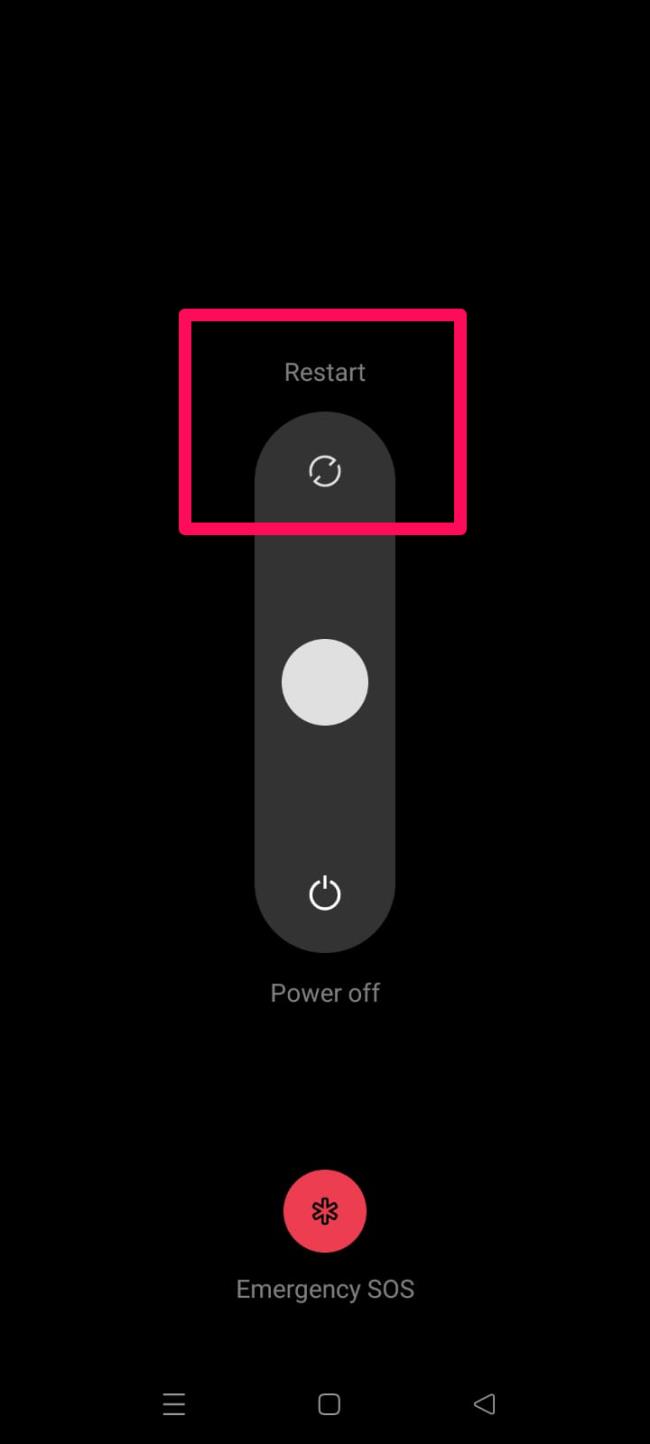
大多數時候,當用戶在這裡抱怨此類問題時,會發現在重新啟動設備後問題就得到了解決。當您重新啟動 Android 裝置時,它會刷新您的系統 RAM,並為其提供正常運作的全新開始。因此,您必須嘗試並檢查它是否有幫助。
如果您發現這無法幫助您解決問題,請執行本文中進一步提到的其他修復。
有時,出現此類問題的原因是您的 Spotify 帳戶出現一些故障,可以透過登出/登入您的帳戶來修復。因此,您還必須嘗試並檢查它是否有幫助。因此,如果您不知道執行此操作的確切步驟,請按照以下步驟操作:
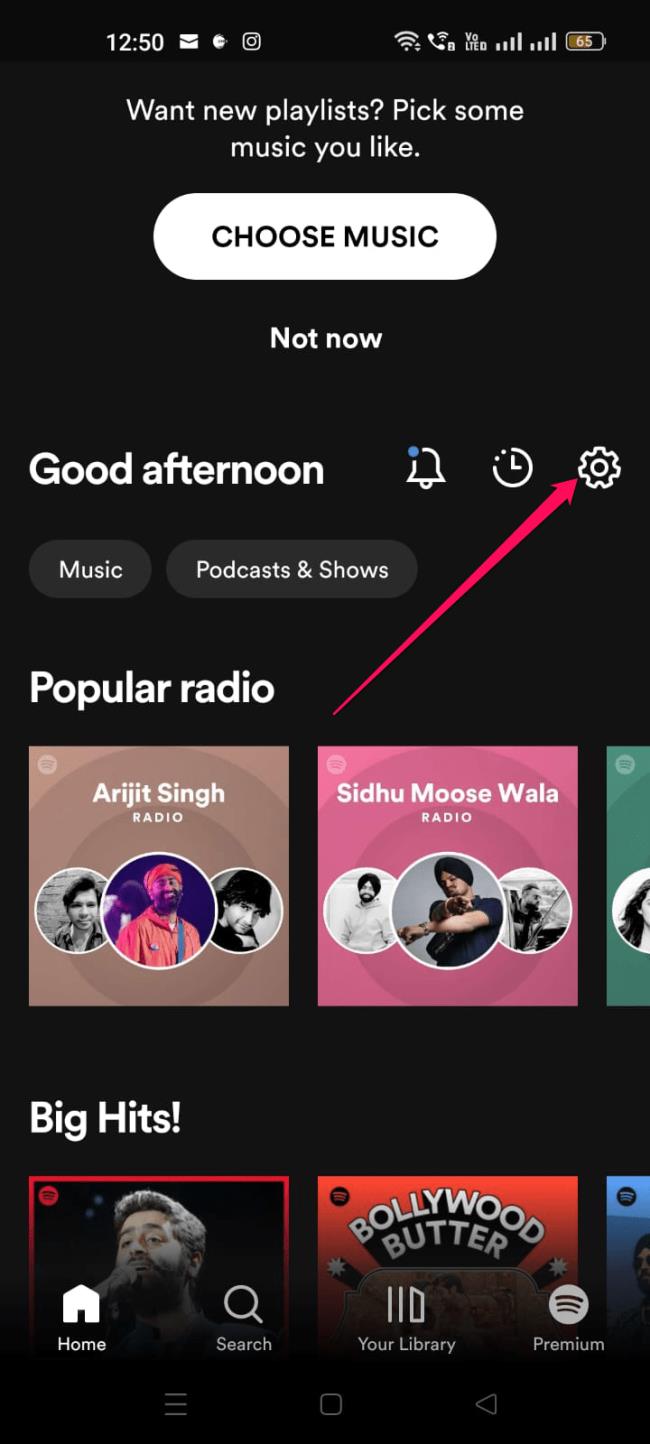
Android 的省電模式可能看起來很有用,但有時它會影響某些應用程式。省電功能可防止應用程式佔用過多資源,但在過程中可能會停止背景活動。因此,最好禁用並查看是否解決了問題。
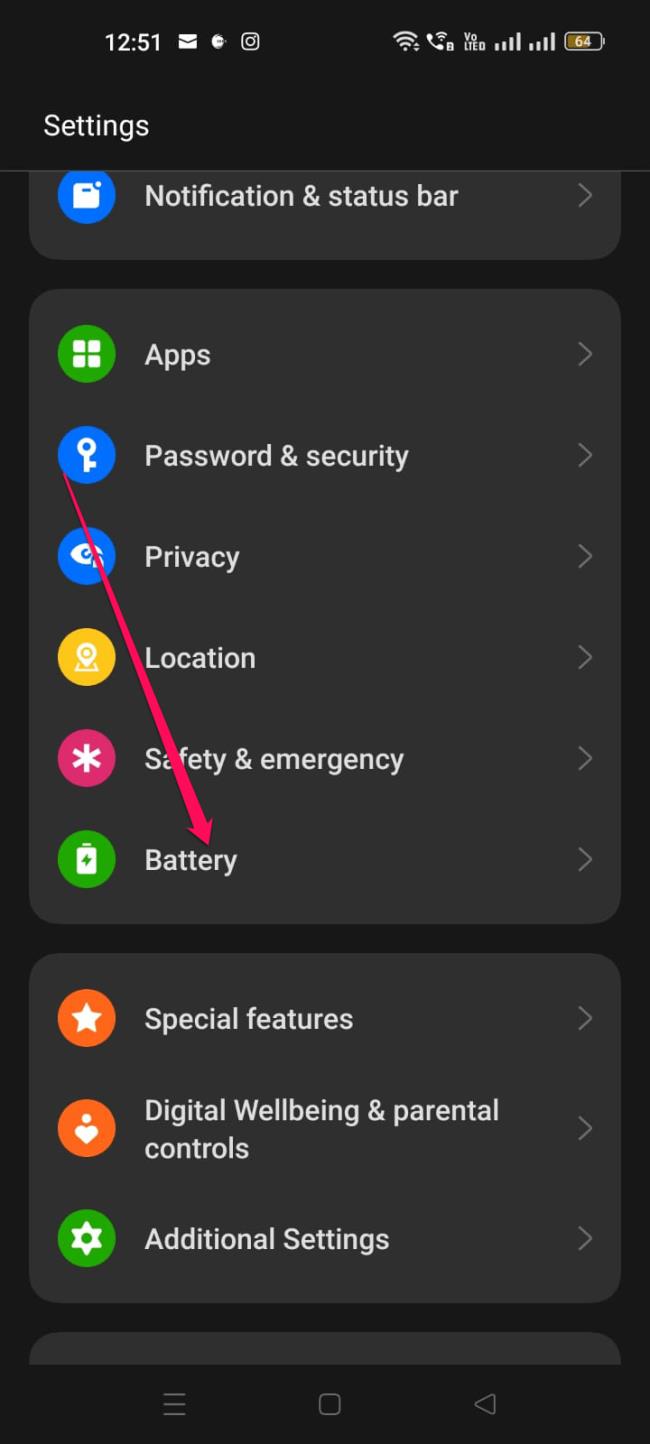
如果您想知道是否可以更改 Instagram 通知聲音,答案是肯定的。只需按照我們在此處提供的步驟操作即可。
如果您想讓您的 Android 上的聯繫人靜音,只需調整最喜歡的聯繫人的“請勿打擾”例外。這篇文章中的詳細信息包括設置步驟和使用第三方應用的建議。
如果 YouTube 在 Android 上播放時顯示白屏,請檢查網絡、清除應用數據或重新安裝應用。
如果您讓 Facebook Messenger 等待網絡錯誤,請確保清除應用數據或允許後台數據使用。
如果 Google 地圖沒有在 Android 中通話並且您沒有聽到指示,請確保清除應用程序中的數據或重新安裝應用程序。
如果 Android 版 Gmail 未發送電子郵件,請檢查收件人憑據和服務器配置,清除應用緩存和數據,或重新安裝 Gmail。
如果照片應用程序在您的 iPhone 上佔用過多存儲空間,即使您沒有很多照片和視頻,請查看我們的提示並騰出空間。
要在 iPhone 上關閉隱身模式,請打開選項卡圖標並從下拉菜單中選擇開始頁面或選擇 Chrome 上的選項卡。
如果您的移動網絡不可用,請務必檢查您的 SIM 卡和系統設置、禁用飛行模式或重置網絡設置。
如果 iPhone 上的藍牙音量太低,您可以通過禁用“減少響亮的聲音”選項來提高音量。在這裡了解如何。








